ERROR_FAIL_NOACTION_REBOOT ist ein Systemfehler und wird normalerweise mit dargestellt Es wurden keine Maßnahmen ergriffen, da ein Systemneustart erforderlich ist Botschaft. Dieser Fehler kann jedes Windows-Betriebssystem betreffen, und Windows 10 ist keine Ausnahme. Daher zeigen wir Ihnen heute, wie Sie ihn ordnungsgemäß beheben können.
So beheben Sie ERROR_FAIL_NOACTION_REBOOT?
Fix - ERROR_FAIL_NOACTION_REBOOT
Lösung 1 - Halten Sie Ihr System auf dem neuesten Stand
Bevor wir dieses Problem beheben, empfehlen wir dringend, dass Sie versuchen, Ihr System zu aktualisieren. Windows 10 ist ein solides Betriebssystem, weist jedoch einige Fehler und Störungen auf. Microsoft arbeitet hart daran, diese Fehler zu finden und zu beheben. Der beste Weg, um Ihr System fehlerfrei zu halten, besteht darin, die neuesten Updates herunterzuladen.
Windows 10 lädt normalerweise automatisch Updates im Hintergrund herunter, aber manchmal können Sie ein wichtiges Update verpassen. Aus diesem Grund müssen Sie manuell nach Updates suchen. Gehen Sie dazu folgendermaßen vor:
- Drücken Sie Windows Key + I. um die Einstellungen App zu öffnen.
- Navigieren Sie zu Update & Sicherheit Sektion.
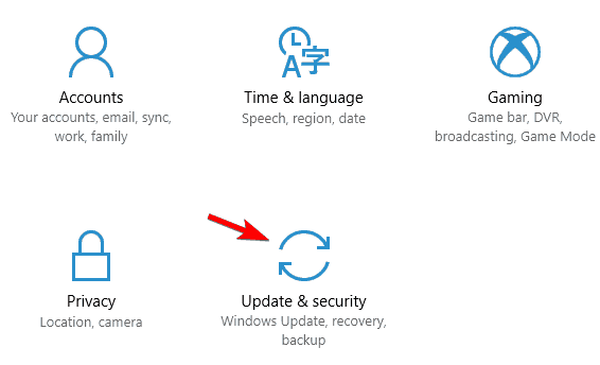
- Klicken Sie nun auf Auf Updates prüfen Taste.
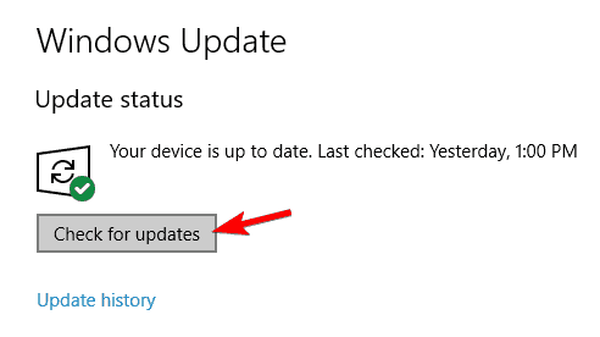
Windows sucht nun nach Updates. Wenn Updates verfügbar sind, lädt Windows diese im Hintergrund herunter und installiert sie, sobald Sie Ihren PC neu starten. Überprüfen Sie nach dem Aktualisieren Ihres PCs, ob das Problem weiterhin besteht.
Lösung 2 - Überprüfen Sie Ihr Antivirenprogramm
Wenn Sie Ihren PC vor Online-Bedrohungen schützen möchten, ist es wichtig, dass ein geeignetes Antiviren-Tool installiert ist. Antivirensoftware von Drittanbietern kann jedoch bestimmte Richtlinien erzwingen, die Ihr System beeinträchtigen und dazu führen, dass dieser und andere Fehler auftreten. Normalerweise ist die Ursache für dieses Problem eine Sicherheitsfunktion, die Ihr System beeinträchtigt. Daher müssen Sie diese Funktion finden und deaktivieren. Dies ist keine einfache Aufgabe, insbesondere wenn Sie mit Antiviren- und Systemsicherheit nicht vertraut sind.
- LESEN SIE AUCH: "Ihr PC ist auf ein Problem gestoßen und muss neu gestartet werden" Fehler [FIX]
Wenn Sie die problematische Funktion nicht finden können, können Sie Ihr Antivirenprogramm vollständig deaktivieren und prüfen, ob das Problem dadurch behoben wird. Zuletzt können Sie auch versuchen, Ihr Antivirenprogramm als mögliche Lösung zu entfernen. Wir müssen erwähnen, dass viele Antiviren-Tools dazu neigen, bestimmte Dateien und Registrierungseinträge nach der Deinstallation zurückzulassen. Wir empfehlen daher, ein spezielles Entfernungs-Tool zu verwenden, um alle verbleibenden Dateien zu bereinigen. Fast alle Antiviren-Unternehmen bieten spezielle Tools zum Entfernen ihrer Software an. Laden Sie daher eines für Ihr Antivirenprogramm herunter.
Wenn die Deinstallation Ihres Antivirenprogramms das Problem löst, können Sie versuchen, die neueste Version der Antivirensoftware zu installieren, oder Sie können vollständig zu einer anderen Antivirenlösung wechseln. Benutzer haben berichtet, dass AVG Antivirus dieses Problem verursachen kann. Sie sollten es jedoch mithilfe des AVG Remover-Tools vollständig entfernen können.
Lösung 3 - Verwenden Sie Revo Uninstaller, um die problematischen Anwendungen zu entfernen
Mehrere Benutzer haben diese Fehlermeldung bei Verwendung von Plex gemeldet. Ihnen zufolge gelang es ihnen, das Problem zu beheben, indem sie die Anwendung mit Revo Uninstaller entfernten. Dies ist eine Deinstallationssoftware, die alle mit der Anwendung verknüpften Dateien und Registrierungseinträge entfernt. Nachdem die Anwendung vollständig entfernt wurde, können Sie sie erneut installieren und prüfen, ob das Problem auftritt.
Beachten Sie, dass dieser Fehler auch bei anderen Anwendungen auftreten kann. Entfernen Sie sie daher unbedingt mit der Deinstallationssoftware und installieren Sie sie erneut.
Lösung 4 - Installieren Sie Visual C ++ Redistributables neu
Viele Windows-Anwendungen erfordern Visual C ++ Redistributables, um zu funktionieren. Manchmal können Systemfehler wie dieser auftreten, wenn Sie nicht die erforderlichen Redistributables installiert haben. Um das Problem zu beheben, müssen Sie Visual C ++ Redistributables herunterladen und installieren. Beachten Sie, dass unterschiedliche Programme in der Regel unterschiedliche Versionen von Redistributables verwenden. Daher müssen Sie möglicherweise mehr als eine Version herunterladen und installieren.
Andererseits kann dieses Problem manchmal bei der problematischen Installation von Visual C ++ Redistributables auftreten. In diesem Fall müssen Sie alle Visual C ++ Redistributables entfernen und neu installieren und prüfen, ob das Problem dadurch behoben wird.
- LESEN SIE AUCH: Wenn die Wiedergabe nicht in Kürze beginnt, starten Sie Ihr Gerät neu [Fix]
Lösung 5 - Verwenden Sie die Microsoft Fix it-Anwendung
Benutzer haben dieses Problem beim Versuch, Plex zu aktualisieren oder zu entfernen, gemeldet. Es scheint, dass es ein Problem mit dem Installationsprogramm gibt, aber Sie können es mit einer Fix it-Anwendung von Microsoft beheben. Dies ist ein nützliches Tool, das beschädigte Registrierungsschlüssel und viele andere Probleme im Zusammenhang mit der Installation oder Entfernung anderer Software behebt. Um das Problem zu beheben, laden Sie einfach das Tool "Fix it" herunter und führen Sie es auf Ihrem PC aus. Befolgen Sie die Anweisungen auf dem Bildschirm, um den Entfernungsvorgang abzuschließen.
Darüber hinaus möchten Sie möglicherweise nach verbleibenden Dateien im Installationsverzeichnis suchen und diese manuell entfernen. Danach sollten Sie Plex problemlos neu installieren können. Obwohl diese Lösung mit Plex funktioniert, können Sie sie mit jeder anderen problematischen Anwendung verwenden.
Lösung 6 - Erstellen Sie ein neues Benutzerkonto
Manchmal Es wurden keine Maßnahmen ergriffen, da ein Systemneustart erforderlich ist Nachricht kann durch beschädigtes Benutzerkonto verursacht werden. Um das Problem zu beheben, wird empfohlen, ein neues Benutzerprofil zu erstellen und zu überprüfen, ob das Problem dadurch behoben wird. Dies ist ziemlich einfach und Sie können dies tun, indem Sie die folgenden Schritte ausführen:
- Öffne das Einstellungen App und navigieren zu Konten Sektion.
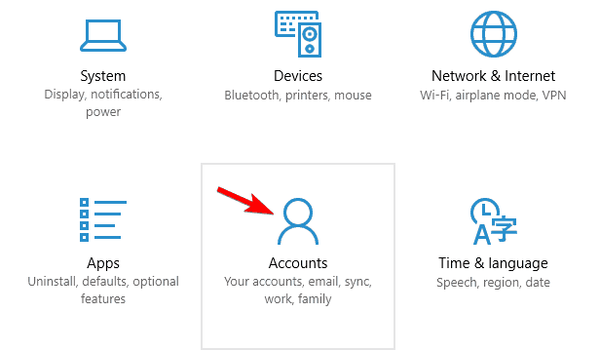
- Navigieren Sie zu Familie & andere Leute im Menü links und klicken Sie auf Fügen Sie diesem PC eine andere Person hinzu.
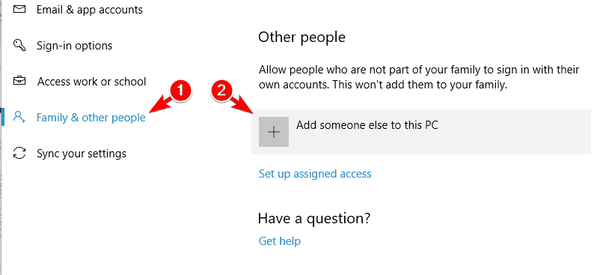
- Klicke auf Ich habe keine Anmeldeinformationen dieser Person.
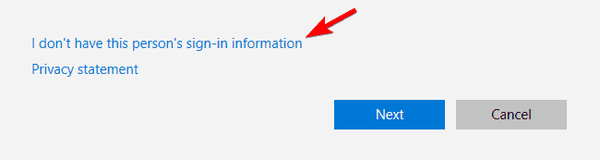
- Wählen Fügen Sie einen Benutzer ohne ein Microsoft-Konto.
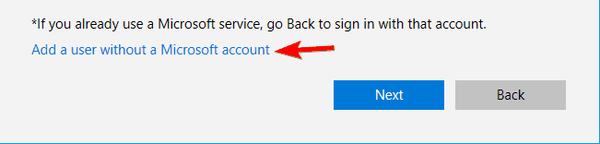
- Geben Sie den gewünschten Benutzernamen ein und klicken Sie auf Nächster.
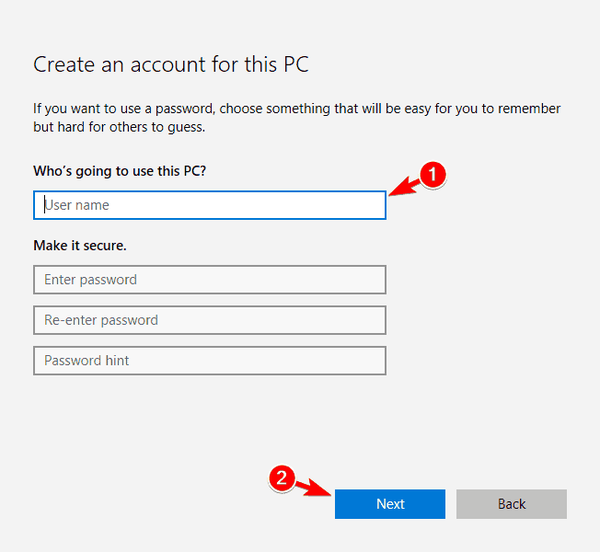
Wechseln Sie nach dem Erstellen eines neuen Benutzerkontos zu diesem und prüfen Sie, ob der Fehler weiterhin auftritt. Wenn nicht, möchten Sie möglicherweise versuchen, kürzlich installierte Anwendungen zu entfernen und zu überprüfen, ob das Problem dadurch in Ihrem Hauptkonto behoben wird. Alternativ können Sie zum neuen Konto wechseln und es als Hauptkonto verwenden.
- LESEN SIE AUCH: Fix: 'Der Computer wurde unerwartet neu gestartet' Schleife unter Windows 10
Lösung 7 - Systemwiederherstellung durchführen
Wenn diese Fehlermeldung kürzlich angezeigt wurde, können Sie sie möglicherweise mithilfe der Systemwiederherstellung beheben. Dies ist eine nützliche Funktion, mit der Sie Ihr System problemlos wiederherstellen und aktuelle Probleme beheben können. Wir müssen Sie warnen, dass diese Funktion auch kürzlich gespeicherte Dateien entfernen kann. Daher möchten Sie diese möglicherweise sichern, bevor Sie die Systemwiederherstellung verwenden. Um Ihr System wiederherzustellen, müssen Sie Folgendes tun:
- Drücken Sie Windows Key + S. und eintreten Systemwiederherstellung. Wählen Einen Wiederherstellungspunkt erstellen aus dem Menü.
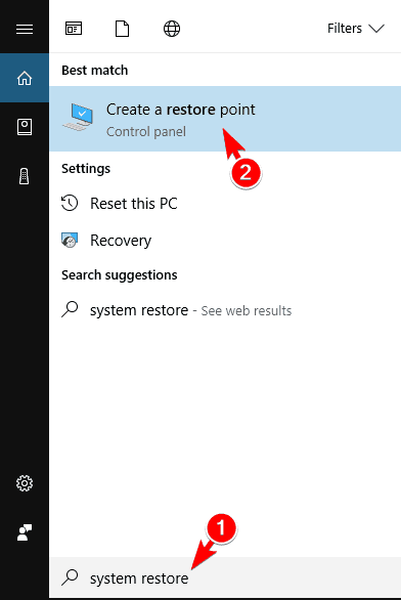
- Systemeigenschaften Fenster wird angezeigt. Klicke auf Systemwiederherstellung Taste.
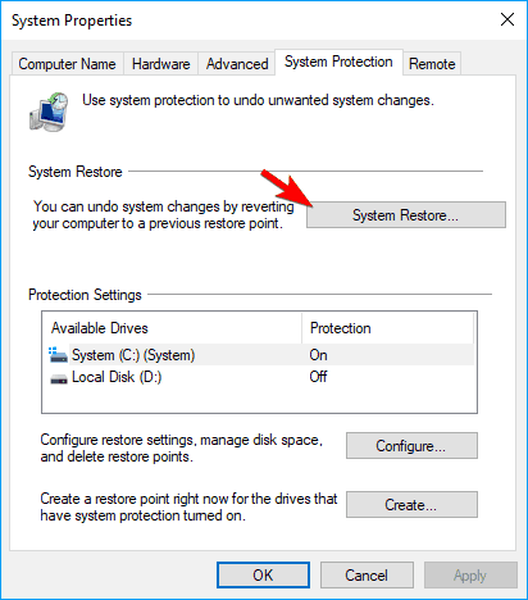
- Wann Systemwiederherstellung Fenster öffnet sich, klicken Sie auf Nächster.
- Prüfen Mehr Wiederherstellungspunkte anzeigen Wählen Sie mit der Option den gewünschten Wiederherstellungspunkt aus und klicken Sie auf Nächster.
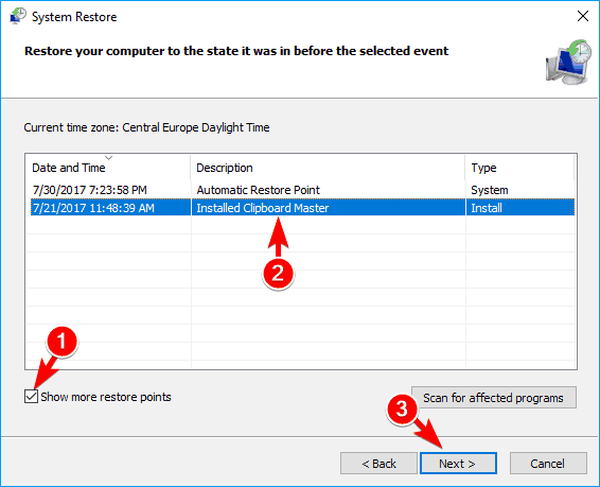
- Befolgen Sie die Anweisungen, um die Wiederherstellung abzuschließen.
Überprüfen Sie nach dem Wiederherstellen Ihres Systems, ob der Fehler weiterhin auftritt. Die Systemwiederherstellung ist eine schnelle und einfache Möglichkeit, Computerprobleme zu beheben. Probieren Sie sie daher unbedingt aus.
Lösung 8 - Windows 10 zurücksetzen
Wenn keine der vorherigen Lösungen das Problem beheben kann, sollten Sie Windows 10 zurücksetzen. Durch diesen Vorgang werden alle Dateien von Ihrem Systemlaufwerk gelöscht. Sichern Sie sie daher unbedingt. Wir müssen auch erwähnen, dass für diesen Prozess möglicherweise ein Windows 10-Installationsmedium erforderlich ist. Erstellen Sie es daher unbedingt. Gehen Sie wie folgt vor, um Windows 10 zurückzusetzen:
- Öffne das Startmenü und klicken Sie auf Leistung Taste. Halten Sie die Taste gedrückt Verschiebung Schlüssel und wählen Neu starten aus dem Menü.
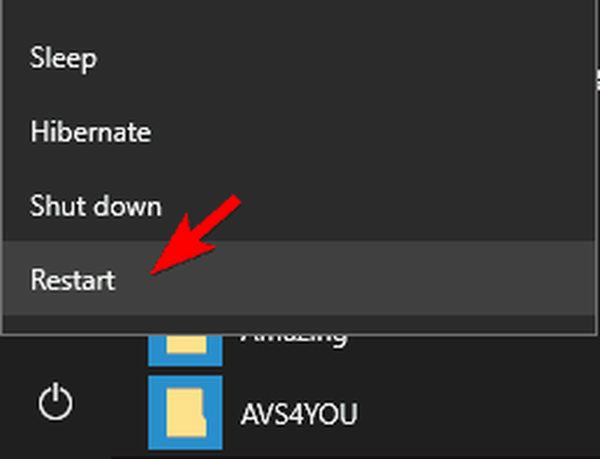
- Eine Liste der Optionen wird angezeigt. Wählen Fehlerbehebung> Diesen PC zurücksetzen> Alles entfernen. Möglicherweise müssen Sie in diesem Schritt Ihr Windows 10-Installationsmedium einlegen. Stellen Sie daher sicher, dass Sie es bereit haben.
- Wählen Sie Ihre Windows-Version und wählen Sie Nur das Laufwerk, auf dem Windows installiert ist> Entfernen Sie einfach meine Dateien.
- Sie sehen nun eine Liste der Dateien, die beim Zurücksetzen entfernt werden. Sobald Sie bereit sind zu starten, klicken Sie auf Zurücksetzen Taste.
- Befolgen Sie die Anweisungen auf dem Bildschirm, um den Rücksetzvorgang abzuschließen.
Nach dem Zurücksetzen von Windows 10 wird eine Neuinstallation durchgeführt. Jetzt müssen Sie nur noch alle Ihre Anwendungen installieren und prüfen, ob das Problem behoben ist. Dies ist eine drastische Lösung, bei der alle Ihre Dateien vom Systemlaufwerk entfernt werden. Verwenden Sie sie daher als letzten Ausweg.
Es wurden keine Maßnahmen ergriffen, da ein Systemneustart erforderlich ist Nachricht kann bestimmte Probleme verursachen, aber Sie sollten in der Lage sein, sie mithilfe einer unserer Lösungen zu beheben.
 Friendoffriends
Friendoffriends
![Es wurden keine Maßnahmen ergriffen, da ein Systemneustart erforderlich ist. [Fix]](https://friend-of-friends.com/storage/img/images_4/no-action-was-taken-as-a-system-reboot-is-required-[fix].jpg)
![Microsoft führt Windows 8.1 Enterprise Preview ein [Download]](https://friend-of-friends.com/storage/img/images/microsoft-rolls-out-windows-81-enterprise-preview-[download].jpg)
![Windows 8 Pro Discount Upgrade von Windows XP und 15% Rabatt [Geschäftsbenutzer]](https://friend-of-friends.com/storage/img/images/windows-8-pro-discount-upgrade-from-windows-xp-and-get-15-off-[business-users]_2.jpg)
